
Die Neuinstallation des Win10-Systems ist ein wichtiger Vorgang und kann verschiedene Computerprobleme lösen. Die Neuinstallation des Systems von einem USB-Flash-Laufwerk ist eine einfache und effektive Möglichkeit, das System neu zu installieren. Der PHP-Editor Xinyi stellt sie Ihnen nacheinander vor.
Methode/Schritte:
1. Öffnen Sie die Websuchmaschine, suchen Sie nach „Offizielle Website von Pocket PE“ und laden Sie die Pocket PE-Software von der offiziellen Website herunter.
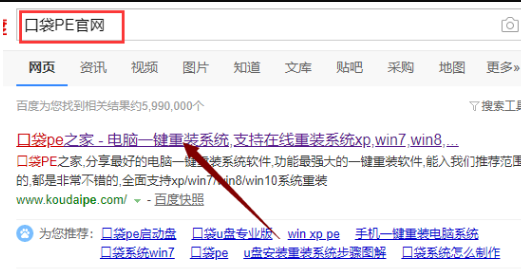
2. Schließen Sie die Antivirensoftware, öffnen Sie das Pocket PE und rufen Sie die Hauptschnittstelle auf, wählen Sie „USB-Disk-Modus“ und gehen Sie zum nächsten Schritt.

3. Wechseln Sie in der Benutzeroberfläche zum Fenster „U-Disk-Modus“. Pocket PE erkennt die U-Disk automatisch. Klicken Sie auf „Produktion starten“.

4. Rufen Sie die Systemauswahloberfläche auf, wählen Sie das Windows 10-System aus, das neu installiert werden muss, und klicken Sie auf „Produktion starten“.
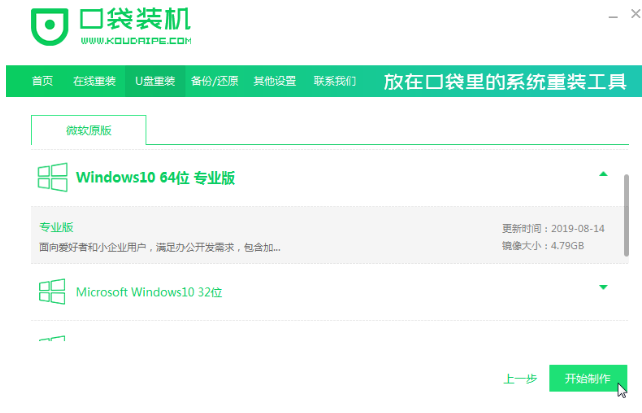
5. Nachdem das Boot-USB-Laufwerk erstellt wurde, ziehen Sie das USB-Laufwerk ab.

6. Stecken Sie den USB-Stick in den Computer, der neu installiert werden muss, und starten Sie den Computer normalerweise schnell und in Abständen neu F12, F8, Sie können nacheinander F9, F11 und ESC ausprobieren. Im Allgemeinen werden nach dem Booten mehrere englische Zeilen am unteren Bildschirmrand angezeigt, und Sie können die Start-Hotkey-Eingabeaufforderung sehen. Rufen Sie die Schnellstartoberfläche auf, wählen Sie das USB-Startelement aus, beginnend mit USB, und drücken Sie zum Aufrufen die Eingabetaste.
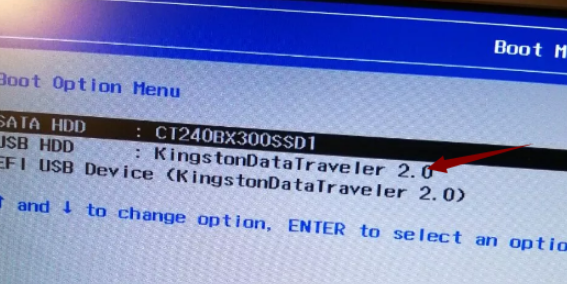
7. Rufen Sie die Pocket-PE-Auswahloberfläche auf. Hier wählen wir „Win10x64PE starten (mehr als 2G Speicher)“ und drücken zur Eingabe die Eingabetaste.
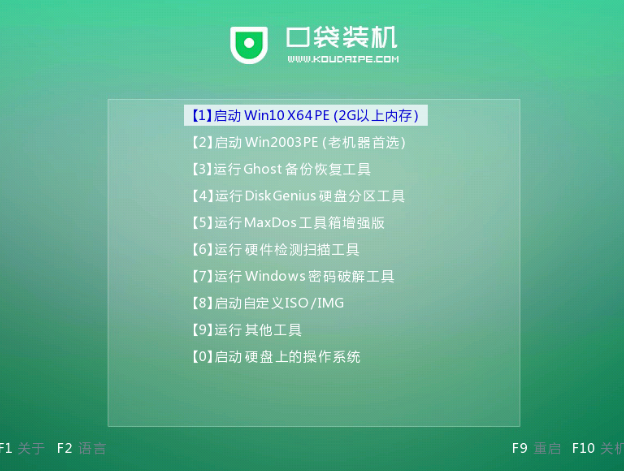
8. Rufen Sie die Pocket PE-Schnittstelle auf und das Pocket PE-Installationsfenster wird automatisch angezeigt. Wählen Sie hier die gewünschte Systemversion aus neu installiert.

9. Wählen Sie „Laufwerk C“ als Zielpartition und klicken Sie dann auf „Installation starten“.
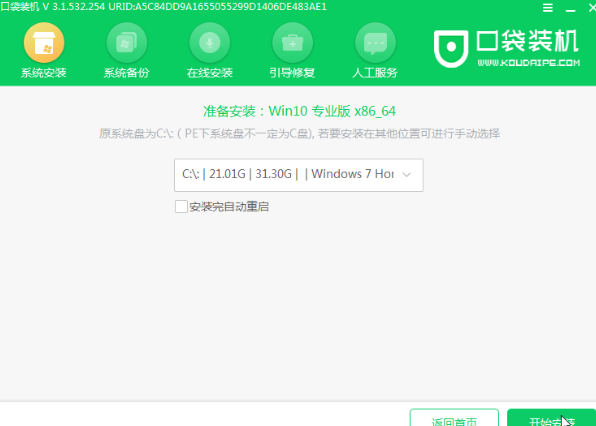
10. Rufen Sie nach dem Neustart des Computers den Windows 10-Systemdesktop auf.
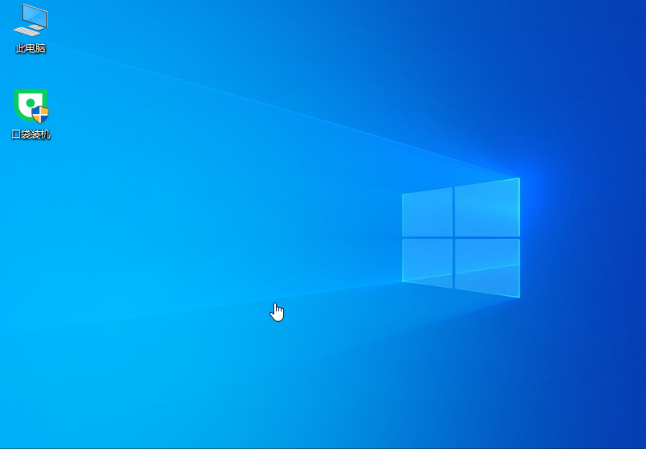
Hinweise:
1. Kopieren Sie wichtige Dateien zuerst auf das Laufwerk C und den Desktop, um Datenverlust zu vermeiden.
2. Wählen Sie im Allgemeinen ein 32-Bit-System (x86) für den Speicher von 3G und niedriger und ein 64-Bit-System (x64) für den Speicher von 4G und höher.
3. Legen Sie nach dem Booten die Treiber-CD ein und installieren Sie den Treiber, sonst können Sie möglicherweise nicht auf das Internet zugreifen. Mit dieser Methode können WIN7- und WIN8-Systeme installiert werden.
Das obige ist der detaillierte Inhalt vonSo verwenden Sie ein USB-Flash-Laufwerk zur Neuinstallation des Win10-Systems. USB-Flash-Laufwerk zur Neuinstallation des Win10-Systems.. Für weitere Informationen folgen Sie bitte anderen verwandten Artikeln auf der PHP chinesischen Website!
 Offizielle Okex-Website
Offizielle Okex-Website
 Welche Ausrüstung wird für die Douyin-Liveübertragung benötigt?
Welche Ausrüstung wird für die Douyin-Liveübertragung benötigt?
 Linux-Ansichtsprozess
Linux-Ansichtsprozess
 So berechnen Sie die Bearbeitungsgebühr für die Rückerstattung der Eisenbahn 12306
So berechnen Sie die Bearbeitungsgebühr für die Rückerstattung der Eisenbahn 12306
 So erstellen Sie einen WeChat-Klon auf einem Huawei-Mobiltelefon
So erstellen Sie einen WeChat-Klon auf einem Huawei-Mobiltelefon
 So zeigen Sie gespeicherte Prozeduren in MySQL an
So zeigen Sie gespeicherte Prozeduren in MySQL an
 Aktueller Bitcoin-Preistrend
Aktueller Bitcoin-Preistrend
 nh-Datei
nh-Datei




